最新最详细的win10开始菜单的设置技巧
摘要:win10来袭,亲们知道win10菜单的设置么今天就让我们进入window10的开始菜单把1、window10菜单键的整体介绍2、最大化开始...
win10来袭,亲们知道win10菜单的设置么 今天就让我们进入window10的开始菜单把
1、window10菜单键的整体介绍
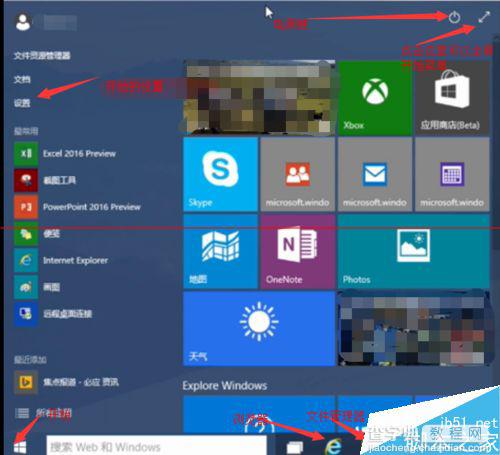
2、最大化开始菜单按钮
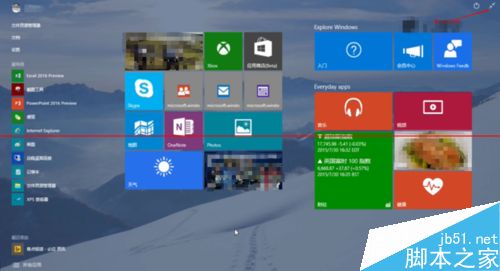
3、查看你所有的应用
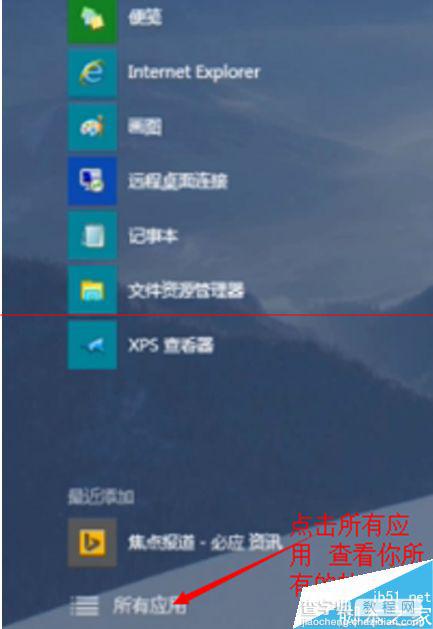
4、设置相应的组,点击上图的所有应用,在菜单中找到office2016,这里我们以office2016为例
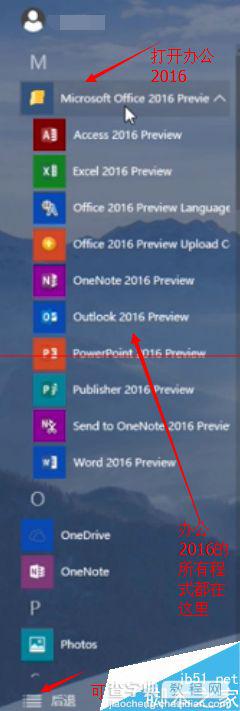
5、找到我们要分组的相应软件,鼠标右键推拽到相应位置 即可
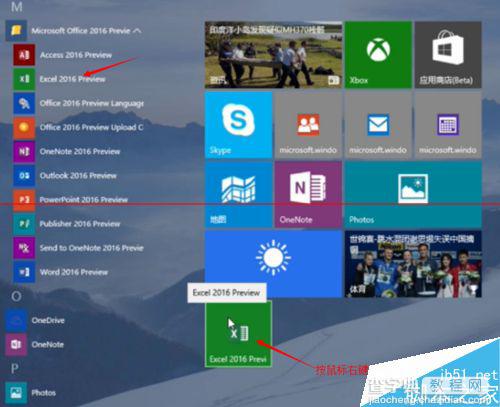
6、给软件分个组,安个家
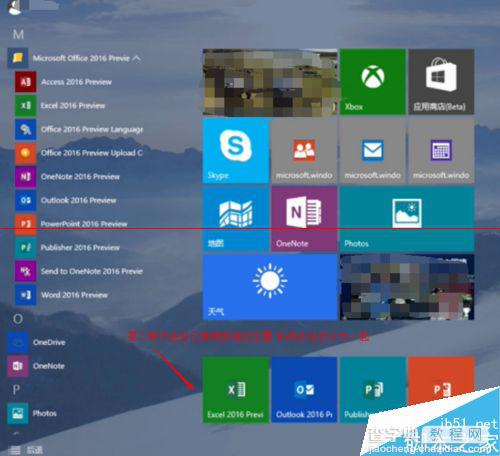
7、给分组名起个名字
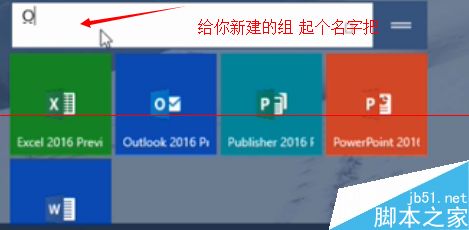
8、怎么取消相应的设置,提示:千万别点击卸载,点击相应软件右键,可以进行相应设置
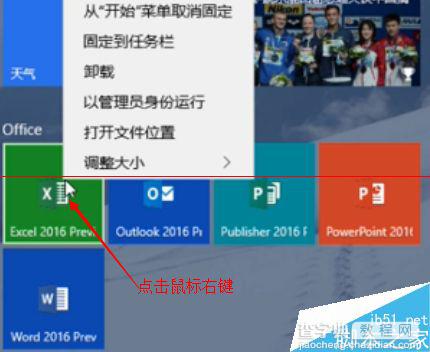
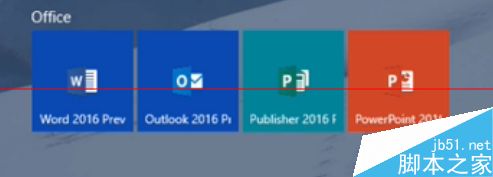
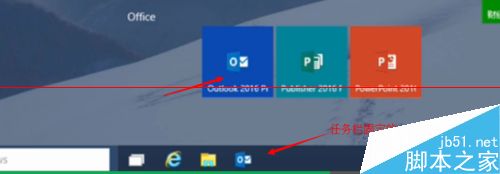
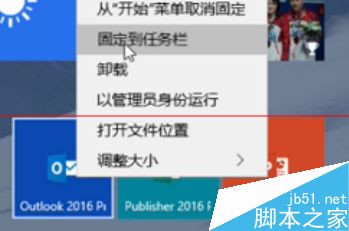
9、调整相应logo(图标)的大小,分两中形式
1)自带软件调整大小是只有 “中”,“小”
2)预装软件,调整大小只有小' 中,宽大
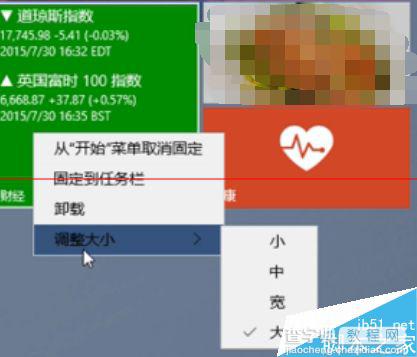
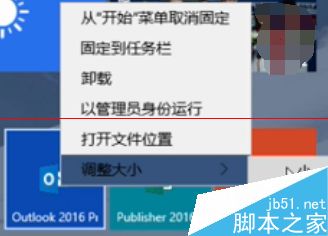
10、固定 软件到任务栏,取消的,直接推拽到任务栏外面就可以了
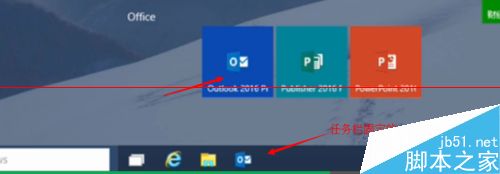
11、快捷操作
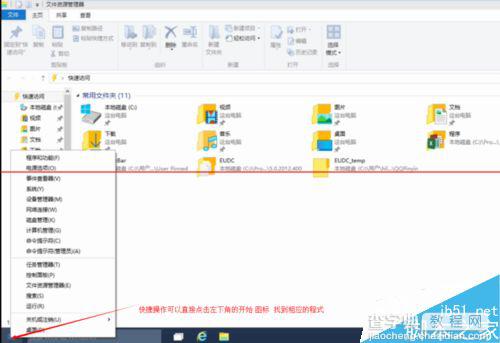
注意事项:我们可以按住win 键直接反回桌面,再按win键,直接反回上次的页面。注意别卸载哦,若不想要了可以点击卸载。
【最新最详细的win10开始菜单的设置技巧】相关文章:
★ Win10怎么开启来宾账户? Win10正确打开来宾账户的技巧
★ win10小号怎么隐身登陆? win10小号账户隐藏登录界面的技巧
★ Win10预览版14328开始菜单所有应用列表显示空白怎么办?
★ win10点击开始菜单中的metro图标没反应该怎么办?
★ Win10怎么批量重命名文件? win10文件夹重命名的教程
★ Win10怎么修改网络连接的名称? win10重命名网络连接的教程
★ Win10预览版14332中新开始菜单被指糟糕 用户要求回归旧版
